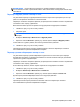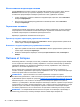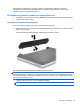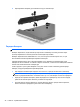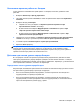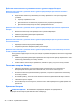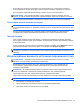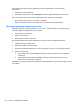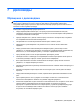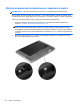HP Notebook PC User Guide - Linux
ПРИМЕЧАНИЕ. Когда компьютер находится в ждущем режиме или режиме сна,
использование сетевых подключений любого типа и выполнение иных функций компьютера
невозможно.
Переход в ждущий режим и выход из него
По умолчанию переход в ждущий режим выполняется через некоторое время простоя при
работе от батареи или внешнего источника питания.
Параметры питания и интервалы времени до перехода можно изменить в меню «Управление
питанием» в окне «Центр управления».
Включенный компьютер можно перевести в ждущий режим следующими способами.
●
Нажмите и сразу отпустите кнопку питания.
●
Закройте экран.
ПРИМЕЧАНИЕ. Этот способ можно использовать, только если компьютер работает от
батареи.
●
Выберите Компьютер > Выключить > Ждущий режим.
● Щелкните значок Питание в правом углу панели задач и выберите Ждущий режим.
Чтобы выйти из ждущего режима, выполните указанные ниже действия.
▲
Нажмите и сразу отпустите кнопку питания.
При выходе компьютера из ждущего режима начинают светиться индикаторы питания и
восстанавливается прежнее изображение на экране
.
Переход в режим гибернации и выход из него
По умолчанию переход в режим гибернации осуществляется после некоторого периода
бездействия при работе от батареи или внешнего источника питания либо при достижении
критического уровня заряда батареи.
Параметры питания и интервалы времени до перехода можно изменить в меню «Управление
питанием» в окне «Центр управления».
Если компьютер включен, можно перейти в режим сна следующими
способами.
● Нажмите и сразу отпустите кнопку питания.
●
Выберите Компьютер > Выключить > Режим сна.
●
Щелкните значок Питание в правом углу панели задач и выберите Режим сна.
Для выхода из режима гибернации выполните следующие действия.
▲ Нажмите и сразу отпустите кнопку питания.
При выходе компьютера из режима сна начинают светиться индикаторы
питания и
восстанавливается прежнее изображение на экране.
Настройка параметров питания 41